اخطار «بارگیری ناامن مسدود شده» Chrome برای محافظت از شما است، اما میتواند بارگیریهای قانونی را مختل کند. در این راهنما، ما به شما کمک می کنیم تا با خیال راحت از این ویژگی عبور کنید و بدون به خطر انداختن امنیت آنلاین خود، به فایل های مورد نیاز خود دسترسی پیدا کنید.
نکات کلیدی
- قبل از دور زدن هشدار «بارگیری ناامن مسدود شده» Chrome، با بررسی منبع رسمی و جزئیات سایت، مشروعیت فایل را تأیید کنید.
- برای دور زدن هشدار، ویژگی «مرور ایمن» کروم را موقتاً غیرفعال کنید، اما به یاد داشته باشید که بعد از آن دوباره این ویژگی را فعال کنید.
- برای جلوگیری از مشکلات ناشی از برنامههای افزودنی مرورگر، فایلها را در حالت ناشناس با خاموش بودن مرور ایمن دانلود کنید.
اخطار «بارگیری ناامن مسدود شده» Chrome برای محافظت از شما است، اما میتواند بارگیریهای قانونی را مختل کند. در این راهنما، ما به شما کمک می کنیم تا با خیال راحت از این ویژگی عبور کنید و بدون به خطر انداختن امنیت آنلاین خود، به فایل های مورد نیاز خود دسترسی پیدا کنید.
ویژگی «مرور ایمن» کروم را موقتاً غیرفعال کنید
قبل از دور زدن اخطار «بارگیری ناامن مسدود شده» کروم، قبل از دانلود فایلهای خود، مواردی مانند منبع رسمی، سن دامنه سایت و موارد دیگر را بررسی کنید.
اگر مطمئن هستید که فایل قانونی است، میتوانید به طور موقت ویژگی «مرور ایمن» Chrome را غیرفعال کنید تا هشدار را دور بزنید.
در اینجا مراحل غیرفعال کردن Safe Browsing وجود دارد:
- کروم را باز کنید و روی نماد منو (سه نقطه در گوشه سمت راست بالا) کلیک کنید.
- به Settings > Privacy and security بروید و سپس Security را در قسمت میانی انتخاب کنید.
- بدون محافظت از گزینه های Safe Browsing را انتخاب کنید و روی دکمه Turn off در صفحه بازشو کلیک کنید.
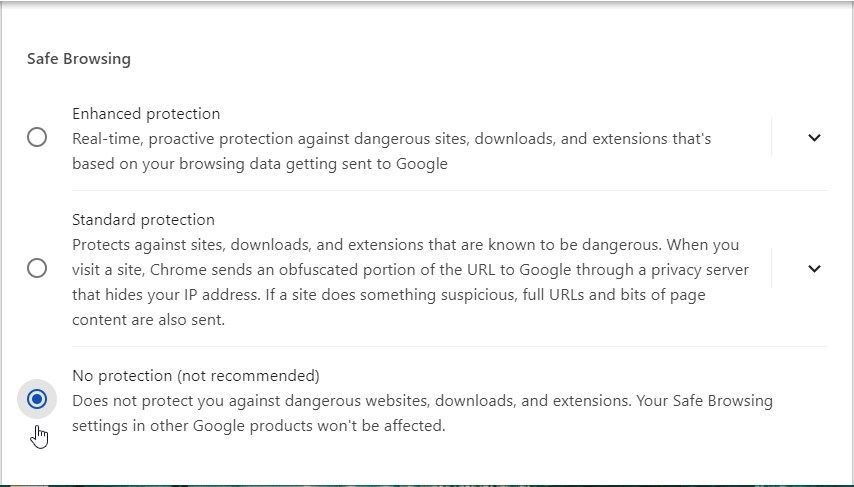
به یاد داشته باشید که با فعال کردن مجدد «مرور ایمن» پس از اتمام دانلود، مرور خود را ایمن تر کنید.
دانلود از طریق حالت ناشناس (با مرور ایمن خاموش)
گاهی اوقات، هشدار “دانلود ناامن مسدود شده” ممکن است توسط برنامه های افزودنی، به ویژه افزونه های امنیتی ایجاد شود. برای رفع این مشکل، فایل های خود را در حالت ناشناس دانلود کنید. دلیلش این است که برنامههای افزودنی در این حالت غیرفعال هستند، مگر اینکه صریحاً مجاز باشند.
در اینجا نحوه دانلود فایل های خود از طریق حالت ناشناس آمده است:
- Google Chrome را باز کنید و روی نماد منو (سه نقطه) کلیک کنید.
- پنجره جدید ناشناس را انتخاب کنید.
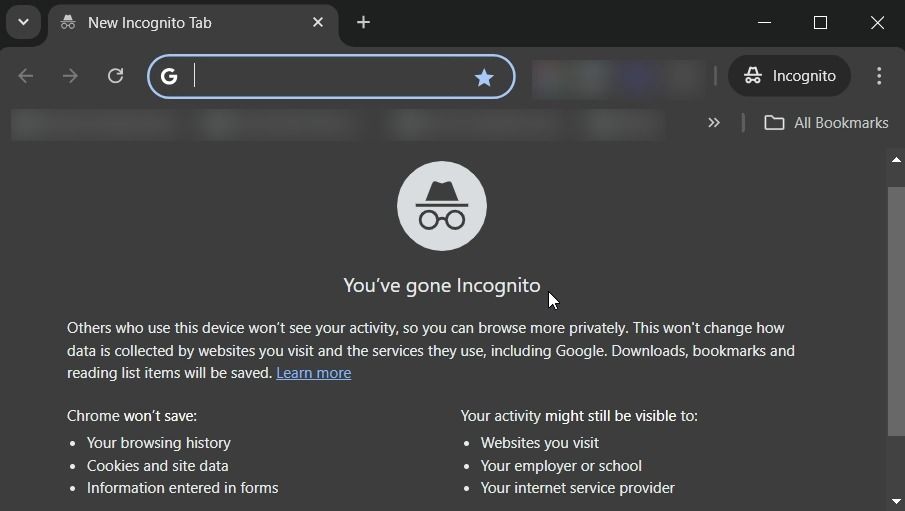
از آنجا به لینک هدف بروید و دانلود کنید. در حالی که در حال انجام آن هستید، به یاد داشته باشید که همچنان باید در حالت ناشناس، مرور ایمن را خاموش کنید.
اکنون، ممکن است تعجب کنید که چرا کروم در وهله اول دانلودهای شما را مسدود می کند. در گذشته، این تا حدودی نامشخص بود. اما طبق گزارشی از The Verge، بهروزرسانیهای اخیر کروم هشدارهای دقیقتری برای دانلودهای مشکوک ارائه میدهد که میتواند به شما در تصمیمگیری آگاهانه کمک کند.
وقتی با این هشدارها مواجه میشوید، Chrome توضیحات واضحتری ارائه میدهد و ممکن است از شما بخواهد فایلهای محافظتشده با رمز عبور را برای بدافزار اسکن کند. اگر Enhanced Protection را فعال کنید، فایلهای شما در فضای ابری اسکن میشوند. این به طور قابل توجهی احتمال شناسایی تهدیدها را افزایش می دهد.
برای اطلاعات بیشتر در مورد اینکه چرا دانلودهای شما ممکن است مسدود شوند، به این مقاله پشتیبانی Chrome مراجعه کنید. اما اگر از امن بودن فایل مطمئن هستید، می توانید با استفاده از یکی از این دو روش از مسدود شدن دانلود آن جلوگیری کنید.
